A+ Folder Locker: Công cụ mã hóa giúp bảo mật dữ liệu
Trong thời đại công nghệ thông tin như hiện nay, số lượng dữ liệu trên các máy tính đã tăng gấp đôi và thậm chí là gấp ba so với vài năm trước. Cùng với đó, việc bảo mật cho những dữ liệu quan trọng trên máy tính cũng đang dần trở thành một trong những vấn đề được quan tâm hàng đầu. Bên cạnh các phần mềm bảo mật dữ liệu như Folder Lock, Easy File Locker, File Secure hay AxCrypt, A Folder Locker cũng là một phần mềm bảo mật miễn phí với nhiều tính năng mạnh mẽ. Phần mềm này cho phép bạn cài đặt mật mã bảo vệ hoặc sử dụng một mô hình để làm mã bảo vệ. Không chỉ có vậy, phần mềm này còn có chức năng sử dụng bàn phím ảo, khiến việc lấy cắp mật mã trở nên khó khăn hơn.
Với giao diện bắt mắt cùng với những ứng dụng quen thuộc, A Folder Locker hẳn sẽ được người dùng chú ngay từ những giây phút đầu tiên. Phần mềm bao gồm nhiều danh mục như Lockers, Data Concealing, Tools và Setting. Cùng với đó thì phần mềm còn hiển thị danh sách các dữ liệu mà bạn đã mở trong một thời gian trước đó. Sau khi đã cài xong phần mềm hãy khởi động lại máy tính của bạn để phần mềm làm việc một cách hiệu quả.
Để bắt đầu quá trình bảo mật dữ liệu thì điều đầu tiên mà bạn cần làm đó là tạo một ổ khóa thư mục. Chọn Create New Locker sau đó thiết lập những thông tin ở phía bên phải gồm tên ổ khóa, loại, địa điểm và kích thước. Tiếp theo bạn hãy nhấn Next và thiết lập mức độ nén trước khi sang bước tiếp theo.
Bên cạnh đó chương trình còn cho phép bạn sử dụng những thuật toán khác nhau để mã hóa như 3DES, Blowfish, Cast128, Ice, RC2, RC4, Twofish, Thinice… Với việc sử dụng bàn phím ảo thì người dùng sẽ không còn phải lo lắng về vấn đề dấu vết của mật khẩu lưu lại trên bàn phím.
Hơn thế nữa, phần mềm này còn có một ứng dụng cho phép bạn kết nối các điểm khác nhau để tạo nên một mật khẩu bằng hình tượng. Với mật khẩu dưới dạng hình như thế này thì việc có thể phá được mật khẩu sẽ là một điều không hề đơn giản.
Video đang HOT
Công cụ này còn bao gồm cả chức năng bảo vệ Anti- Hacking. Công cụ này có tác dụng phá hủy những thay đổi về lựa chọn nếu số lần nhập sai password đạt đến một giới hạn nào đó. Sau khi đã thiết lập xong thì bạn hãy nhấn Finish để thực hiện việc khóa dữ liệu.
Tất cả các file đã được mã hóa sẽ hiện ra trong mục Manage Lockers, mục này sẽ chỉ rõ cho chúng ta thấy tình trạng của an ning tổng quan của phần mềm như là tình trạng chống xâm nhập (Anti – Hacking),tình trạng và vị trí của các khóa là mở/khóa. Hơn nữa nó còn cho phép chúng ta thấy rõ lưu lượng còn trống để có thể thực hiện mã hóa các tập tin khác.
Không những vậy, phần mềm này còn có chức năng giấu tập tin vào trong một hình ảnh nào đó. bạn cũng có thể chỉ định một thuật toán hay mã hóa chúng như làm với những file dữ liệu khác.
Một tính năng nữa được đề cập đến trong phần mềm này chính là tính năng shredding, chức năng này có tác dụng chia nhỏ các tập tin dữ liệu. Bạn hãy vào danh mục File Shreder và thả vào ô bên phải những tập dữ liệu cần chia nhỏ, sau đó bạn chỉ việc nhấn Shred để phần mềm làm nốt phần việc còn lại.
Có thể nói rằng A Folder Locker là một trong những phần mềm bảo mật miễn phí hiệu quả nhất hiện nay, phần mềm này gồm hai bản là bản Free và Standard.
Toolwiz Bsafe: Tạo phân vùng ảo bảo mật dữ liệu miễn phí
Toolwiz Bsafe (TB) cho phép tạo phân vùng ảo để chép dữ liệu quan trọng vào, và khi không dùng đến bạn có thể đóng lại phân vùng ảo này để bảo mật những dữ liệu của mình. Chương trình hoàn toàn miễn phí.
Tương thích: Windows XP/Vista/7/8.
Dung lựng: 953 KB.
Tải tại: http://www.toolwiz.com/products/toolwiz-bsafehoặc http://www.goo.gl/DTP4a.
1. Tạo phân vùng ảo bảo mật trên hệ thống
Bạn khởi động ứng dụng TB và nhấn nút Creative New Safe. Trong cửa sổ hiện ra, tại đề mục Please choose a file as the container for the safe, bạn chọn Select File và duyệt đến thư mục bất kỳ trên ổ đĩa (thư mục này dùng để lưu trữ tập tin bảo mật do chương trình tạo ra).
Sau đó, chọn tiếp dung lượng ổ đĩa ảo tại đề mục Please specify the size of the container you want to. Tiếp đến, bạn nhập mật khẩu vào hai ô Password và Confirm Password và bấm Create Now để tạo phâ vùng ảo.
Khi nhận được thông báo thành công, bạn bấm OK. Lúc này, bạn truy cập vào My Computer thì sẽ thấy có thêm một phân vùng mới và bạn có thể thoải mái sao chép các dữ liệu bằng thao tác Copy/Paste vào phân vùng này. Khi chép dữ liệu xong, bạn quay trở lại giao diệ của TB và nhấn nút Close Selected Safe để ẩn phân vùng này đi. Tương tự như vậy, bạn có thể tạo ra nhiều phân vùng khác nhau để lưu trữ nhiều dữ liệu theo ý mình.
2. Mở lại dữ liệu từ phân vùng ảo
Khi muốn mở phân vùng ảo và sử dụng các dữ liệu bảo mật, bạn khởi động TB, nhấn nút Open Safe> Select File, tìm chọn tập tin hệ thống do TB tạo ra từ thư mục đã lưu ban đầu.
Tiếp đến, chọn mục tự đại diện cho phân vùng trong thư mục Please choose one drive letter for the safe, nhập mật khẩu bảo vệ và bấm Open Now để mở khóa.
Lưu ý: Nếu muốn đổi mật khẩu cho phân vùng bảo mật, từ giao diện của TB, bạn nhấn Change Safe Password, chọn tiếp tập tin hệ thống của phân vùng ảo và nhập mật khẩu hiện tại vào ô Current Password, nhập mật khẩu mới vào hai ô New Password và Confirm Password. Xong, bấm Change Now để đổi.
Theo vietbao
Apple xây dựng trung tâm bảo mật dữ liệu tại Bắc California  Theo ghi nhận của Hickory Daily Record, Apple đang xây dựng một trung tâm bảo mật dữ liệu mang tính chiến lược tại tỉnh Maiden phía Bắc California. Theo kế hoạch, trung tâm dữ liệu mới được xây dựng trên mảnh đất rộng khoảng 1950 mét vuông, bao gồm 11 phòng dữ liệu được bảo vệ bởi các cạm bẫy ở cuối mỗi...
Theo ghi nhận của Hickory Daily Record, Apple đang xây dựng một trung tâm bảo mật dữ liệu mang tính chiến lược tại tỉnh Maiden phía Bắc California. Theo kế hoạch, trung tâm dữ liệu mới được xây dựng trên mảnh đất rộng khoảng 1950 mét vuông, bao gồm 11 phòng dữ liệu được bảo vệ bởi các cạm bẫy ở cuối mỗi...
 Clip toàn cảnh đám cưới H'Hen Niê: Mẹ chồng gây chú ý vì câu nói khi trao sính lễ, chú rể phát biểu độc lạ03:37
Clip toàn cảnh đám cưới H'Hen Niê: Mẹ chồng gây chú ý vì câu nói khi trao sính lễ, chú rể phát biểu độc lạ03:37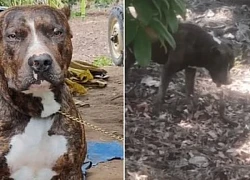 Pitbull tử chiến rắn hổ mang trong vườn nhà và cái kết bất ngờ04:49
Pitbull tử chiến rắn hổ mang trong vườn nhà và cái kết bất ngờ04:49 Màn uốn éo gây tranh cãi của Thanh Hằng bị NTK cắt sạch, người trong cuộc lên tiếng!00:28
Màn uốn éo gây tranh cãi của Thanh Hằng bị NTK cắt sạch, người trong cuộc lên tiếng!00:28 Nhóm người chặn xe, đe dọa gia đình khiến bé trai ở Đồng Nai bị chấn thương vùng đầu01:34
Nhóm người chặn xe, đe dọa gia đình khiến bé trai ở Đồng Nai bị chấn thương vùng đầu01:34 Cindy Lư lừa Đạt G chuyện mang thai, bạn trai nói ngay 1 câu khiến nhà gái và netizen "câm nín"01:16
Cindy Lư lừa Đạt G chuyện mang thai, bạn trai nói ngay 1 câu khiến nhà gái và netizen "câm nín"01:16 HIEUTHUHAI bị bạn gái lừa dối, dành hẳn MV 3 phút rưỡi "dằn mặt": Quăng vali em ra khỏi đây!03:33
HIEUTHUHAI bị bạn gái lừa dối, dành hẳn MV 3 phút rưỡi "dằn mặt": Quăng vali em ra khỏi đây!03:33 Hoa hậu Việt Nam mang thai ở tuổi 36: Nhiều lần thất bại vì mắc 1 căn bệnh, phát hiện bầu trong hoàn cảnh không ngờ tới!00:32
Hoa hậu Việt Nam mang thai ở tuổi 36: Nhiều lần thất bại vì mắc 1 căn bệnh, phát hiện bầu trong hoàn cảnh không ngờ tới!00:32 Xác minh clip bé trai bán hàng rong bị người phụ nữ tát liên tục03:14
Xác minh clip bé trai bán hàng rong bị người phụ nữ tát liên tục03:14 Đang viral: Trai Tây nói giọng Huế đặc sệt, tiết lộ 1 thứ "đỉnh cao" ở Việt Nam ai nghe xong cũng gật đầu lia lịa02:08
Đang viral: Trai Tây nói giọng Huế đặc sệt, tiết lộ 1 thứ "đỉnh cao" ở Việt Nam ai nghe xong cũng gật đầu lia lịa02:08 Buổi họp báo vi phạm "tính người" của Kim Soo Hyun38:12
Buổi họp báo vi phạm "tính người" của Kim Soo Hyun38:12 'Bỏ túi' phim trăm tỷ, danh hài Hoài Linh trở lại với ngoại hình tiều tụy lạ lẫm01:00
'Bỏ túi' phim trăm tỷ, danh hài Hoài Linh trở lại với ngoại hình tiều tụy lạ lẫm01:00Tin đang nóng
Tin mới nhất

Nâng cao và biến đổi hình ảnh của bạn bằng trình chỉnh sửa video trực tuyến CapCut

Cách đăng Facebook để có nhiều lượt thích và chia sẻ

Thêm nhiều bang của Mỹ cấm TikTok

Microsoft cấm khai thác tiền điện tử trên các dịch vụ đám mây để bảo vệ khách hàng

Facebook trấn áp hàng loạt công ty phần mềm gián điệp

Meta đối mặt cáo buộc vi phạm các quy tắc chống độc quyền với mức phạt 11,8 tỷ đô

Không cần thăm dò, Musk nên sớm từ chức CEO Twitter

Đại lý Việt nhập iPhone 14 kiểu 'bia kèm lạc'

Khai trương hệ thống vé điện tử và dịch vụ trải nghiệm thực tế ảo XR tại Quần thể Di tích Cố đô Huế

'Dở khóc dở cười' với tính năng trợ giúp người bị tai nạn ôtô của Apple

Xiaomi sa thải hàng nghìn nhân sự

Apple sẽ bắt đầu sản xuất MacBook tại Việt Nam vào giữa năm 2023
Có thể bạn quan tâm

Bellingham hôn nam MC đội bóng
Sao thể thao
09:01:54 04/04/2025
Bé trai 9 tuổi ngủ quên trên cây xoài, cả làng đổ xô đi tìm
Tin nổi bật
08:49:57 04/04/2025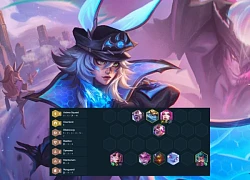
ĐTCL mùa 14: Thăng hạng thần tốc đầu mùa với 3 đội hình dễ chơi, sức mạnh cực "khủng"
Mọt game
08:42:11 04/04/2025
Kẻ xấu lợi dụng hình thức "xe ôm công nghệ" để làm vỏ bọc phạm tội
Pháp luật
08:22:14 04/04/2025
Sao nam Vbiz gây sốt bởi bàn tay tinh tế, nhìn phản ứng của Hòa Minzy là đủ hiểu
Sao việt
08:16:37 04/04/2025
Sulli - Kim Sae Ron - Goo Hara lộ điểm trùng hợp bất ngờ liên quan tới 1 nhân vật mới
Sao châu á
08:13:41 04/04/2025
Val Kilmer đã nằm liệt giường nhiều năm trước khi qua đời
Sao âu mỹ
08:08:26 04/04/2025
Địa đạo và những phim ra rạp đáng xem trong tháng 4
Phim việt
08:05:11 04/04/2025
Mỹ: Thâm hụt thương mại giảm trước khi áp dụng chính sách thuế mới
Thế giới
08:02:43 04/04/2025
Công dụng đáng kinh ngạc của loài rau dại với sức khỏe ít người biết đến
Sức khỏe
08:02:15 04/04/2025
 5 triệu iPhone 5 được bán trong 3 ngày đầu phát hành
5 triệu iPhone 5 được bán trong 3 ngày đầu phát hành Xôn xao tin đồn SIM điện thoại “bị kiểm soát nếu bấm #90″
Xôn xao tin đồn SIM điện thoại “bị kiểm soát nếu bấm #90″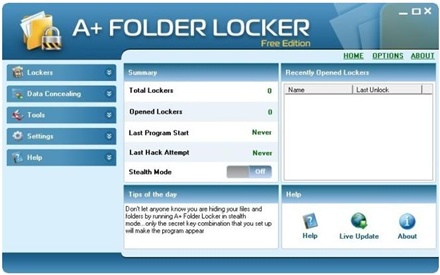
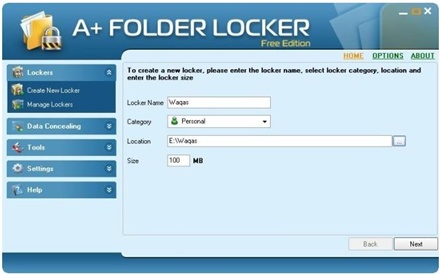
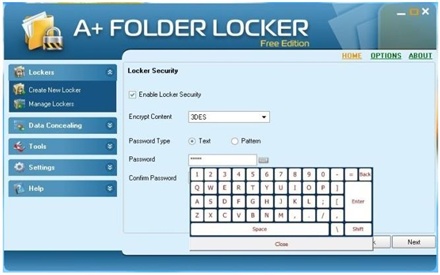
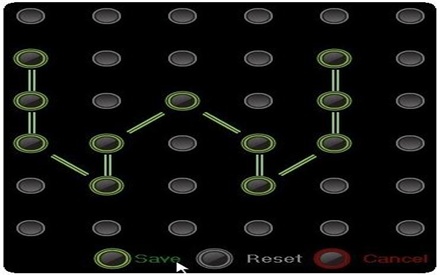
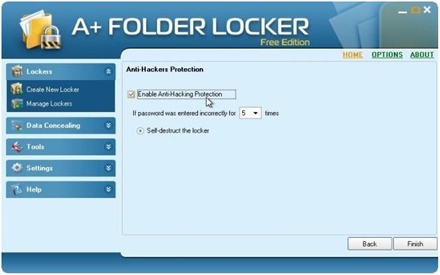
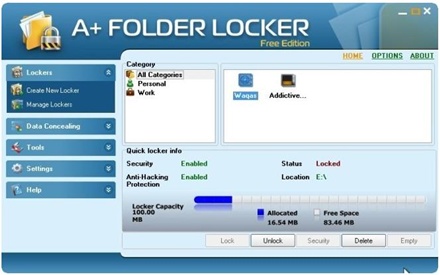
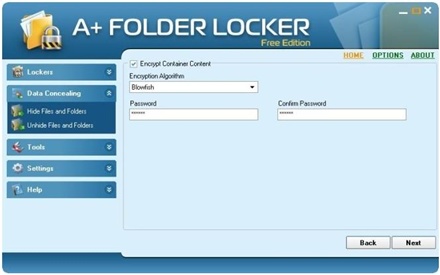
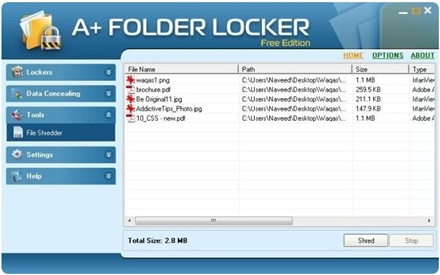

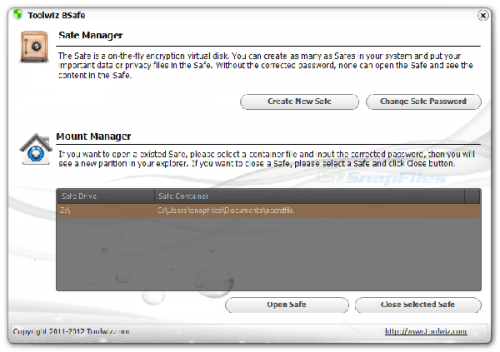
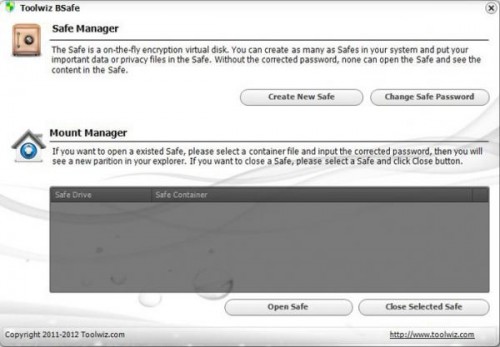
 Bảo mật dữ liệu cá nhân an toàn hơn
Bảo mật dữ liệu cá nhân an toàn hơn Bảo mật dữ liệu theo tiêu chuẩn quân đội Mỹ
Bảo mật dữ liệu theo tiêu chuẩn quân đội Mỹ Bảo mật dữ liệu trực tuyến: Ai chịu trách nhiệm?
Bảo mật dữ liệu trực tuyến: Ai chịu trách nhiệm? Mã nguồn pcAnywhere chính thức bị công bố
Mã nguồn pcAnywhere chính thức bị công bố Mc Afee phát hành phần mềm bảo mật Mobile Security 2.0
Mc Afee phát hành phần mềm bảo mật Mobile Security 2.0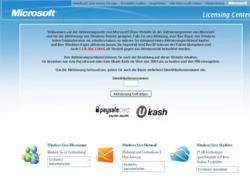 Trojan tống tiền giả mạo Microsoft
Trojan tống tiền giả mạo Microsoft Lần đầu tiên đi khách sạn, bạn trai U40 hỏi một câu khiến cô gái điếng người
Lần đầu tiên đi khách sạn, bạn trai U40 hỏi một câu khiến cô gái điếng người Anh trai vừa dẫn bạn gái về nhà ra mắt, bố mẹ tôi đã giục cưới vội vì lý do này
Anh trai vừa dẫn bạn gái về nhà ra mắt, bố mẹ tôi đã giục cưới vội vì lý do này Kim Soo Hyun hứng gạch đá vì 1 chi tiết nghi lươn lẹo trong bản "thanh minh" cáo buộc hẹn hò Kim Sae Ron vị thành niên
Kim Soo Hyun hứng gạch đá vì 1 chi tiết nghi lươn lẹo trong bản "thanh minh" cáo buộc hẹn hò Kim Sae Ron vị thành niên Phạm nhân trốn trại viện lý do vợ có đơn ly hôn, mẹ bị tai biến nhẹ
Phạm nhân trốn trại viện lý do vợ có đơn ly hôn, mẹ bị tai biến nhẹ
 Chính sách thuế của Mỹ: Trung Quốc chỉ trích Mỹ vi phạm nghiêm trọng các quy tắc của WTO
Chính sách thuế của Mỹ: Trung Quốc chỉ trích Mỹ vi phạm nghiêm trọng các quy tắc của WTO Vừa biết tin con dâu có bầu, mẹ chồng sốt sắng làm ngay một việc khiến tôi đứng hình
Vừa biết tin con dâu có bầu, mẹ chồng sốt sắng làm ngay một việc khiến tôi đứng hình Bắt khẩn cấp 3 đối tượng xăm trổ đánh trẻ em nhập viện
Bắt khẩn cấp 3 đối tượng xăm trổ đánh trẻ em nhập viện Mẹ cứu con và kẹt lại trong căn nhà bị cháy khiến 3 người chết ở TPHCM
Mẹ cứu con và kẹt lại trong căn nhà bị cháy khiến 3 người chết ở TPHCM Điều tra vụ thi thể phân hủy trên sân thượng chung cư Khang Gia
Điều tra vụ thi thể phân hủy trên sân thượng chung cư Khang Gia Dự đoán của nhà tiên tri mù Vanga về thế giới năm 2025 thành sự thật
Dự đoán của nhà tiên tri mù Vanga về thế giới năm 2025 thành sự thật Vụ 6 du khách nhập viện sau bữa trưa, 1 người tử vong: Xác minh nguồn gốc rượu
Vụ 6 du khách nhập viện sau bữa trưa, 1 người tử vong: Xác minh nguồn gốc rượu Chồng cũ Từ Hy Viên thông báo cưới hot girl sau 2 tháng nữ minh tinh qua đời, 1 sao nam phản ứng gắt!
Chồng cũ Từ Hy Viên thông báo cưới hot girl sau 2 tháng nữ minh tinh qua đời, 1 sao nam phản ứng gắt! Sự thật về sao nam đóng phim hot Địa Đạo: Giàu nhất showbiz Việt, hát không cát xê, là chủ 2 khu du lịch sinh thái
Sự thật về sao nam đóng phim hot Địa Đạo: Giàu nhất showbiz Việt, hát không cát xê, là chủ 2 khu du lịch sinh thái Nóng: Kim Soo Hyun thừa nhận video tình cảm bên Kim Sae Ron năm 2018 là thật, nhưng...
Nóng: Kim Soo Hyun thừa nhận video tình cảm bên Kim Sae Ron năm 2018 là thật, nhưng... Bắt gặp nữ diễn viên từng thi Hoa hậu đi bán chân gà ở chợ đêm, còn nói 1 câu khiến ai cũng xót xa
Bắt gặp nữ diễn viên từng thi Hoa hậu đi bán chân gà ở chợ đêm, còn nói 1 câu khiến ai cũng xót xa Cuối cùng, cũng hiểu được nguyên nhân khiến Trần Hiểu quyết tâm rời bỏ cuộc hôn nhân với Trần Nghiên Hy
Cuối cùng, cũng hiểu được nguyên nhân khiến Trần Hiểu quyết tâm rời bỏ cuộc hôn nhân với Trần Nghiên Hy